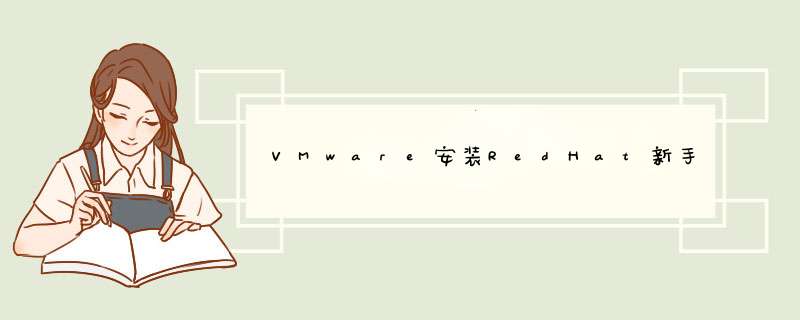
VMware 安装RedHat 新手教程
(a).虚拟机简介:
虚拟机软件可以在一台电脑上模拟出来若干台PC,每台PC可以运行单独的 *** 作系统而互不干扰,可以实现一台电脑“同时”运行几个 *** 作系统。
目前PC上的虚拟机软件有下述两个:
VMWare http://www.vmware.com/
Virtual PC http://www.connecTIx.com/
我只介绍VMWare( 主要是没用过Virtual PC)
可以在 https://www.elecfans.com
注意:
虚拟机毕竟是将两台以上的电脑的任务集中在一台电脑上,所以对硬件的要求比较高,主要是CPU、硬盘和内存。所以如果机子比较烂,就不要装了!
VMWare用Host OS的文件来模拟Guest OS的硬盘。一个Guest OS的硬盘对应一个或多个Host OS里的文件。如果往Guest OS里写入100M的文件,Host OS里虚拟硬盘文件就增大100M。在Guest OS里删除这100M文件,Host OS里虚拟硬盘文件不会减小。
(b).拿到RedHat9.0安装光盘。没有光盘的话,在网上搞到iso映象也可以。
在虚拟机上安装系统和物理机上安装过程过程很类似。
下面开始:
运行VMWare WorkstaTIon 3.0
进入主界面,选择File->New Virtual Machine(直接点主界面右边那个图标也行)d出一对话框,点Next,在Guest operaTIng system下拉表里选择Linux,
再点Next,选择你想将虚拟机文件放置的地方。继续点Next,在这里选第二项NAT(我建议,你也可以选别的)这种方式也可以实现Host OS与Guest OS的双向访问。但网络内其他机器不能访问Guest OS,Guest OS可通过Host OS用NAT协议访问网络内其他机器。OK,点Finish!
现在在主界面Virtual Machine Name下选择我们刚刚建立的虚拟机,
打开Setting->ConfiguraTIon Editor进行设置,我只讲一项:怎样增加一块虚拟硬盘,其他的自己去摸索 点底部的Add,蹦出一对话框,选Hard Disk,点Next,再Next,在这里调节虚拟硬盘大小,注意,但位是Gb,点Next,Click finish.OK!
开始真正的安装:
如果是物理光盘,请将第一张盘放入光驱。。。
if not ,打开Setting->Configuration Editor,选DVD/CD-ROM,
看对话框右边:选Use ISO image......我不想说了
好了,回到主界面,点Power On.。。。。当,当,当,当。。。
下面和真正装系统没多大区别,你看着办吧,哦,对了,
安装是一定要选择Text Mode ,
......我去喝会儿茶。。。
安装到配置Xserver时,选默认配置就可以,安装出错也不用理会。安装完后,先别起X。
现在你装好了吧,以root身份进入,我们要做一件惊天地,泣鬼神的大事,
安装vmware-tools,现在你已经在系统中了吧,点虚拟机菜单上的
Setting ->vmware-tools install,会d出个对话框,按"确定"就行(选这个选项其实是虚拟一张光盘在/dev/cdrom里,这张虚拟光盘里有虚拟驱动),然后就:
mount /dev/cdrom /mnt/cdrom (将虚拟光盘挂上)
cd /mnt/cdrom
ls
应该会看见一个xxxvmtoolsxxx.tar.gz,将它拷贝到/tmp目录下,然后
tar zvxf xxx.tgz得到一个名字类似vmtools的目录
进入这个目录下,运行install.pl,一般来说,这个脚本会自动检测出你的linux版本,自动安装相应的驱动,一路确认就可以.
现在startx,是不是可以进入图形界面了。
欢迎分享,转载请注明来源:内存溢出

 微信扫一扫
微信扫一扫
 支付宝扫一扫
支付宝扫一扫
评论列表(0条)